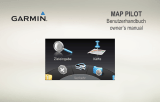6 Manual de instrucciones del sistema de navegación GPS
Sin garantía. Este Producto (incluidos los Datos) se
proporciona “tal cual” y el usuario acuerda utilizarlo
bajo su responsabilidad. Ni Garmin ni sus otorgantes
de licencias (ni sus otorgantes y proveedores)
constituyen ninguna garantía, emiten declaración
alguna ni otorgan garantía de ningún tipo, ya sea
expresa o implícita, provenga de una ley o no,
sobre, entre otros, el contenido, la calidad, precisión,
integridad, efectividad, fiabilidad, comerciabilidad,
idoneidad para un fin determinado, utilidad o el uso
de los resultados que se obtengan de los Productos,
ni garantizan que los Datos o el servidor no sufrirán
interrupciones ni estarán libres de fallos.
Renuncia de garantía. Garmin Y SUS OTORGANTES
DE LICENCIAS (INCLUIDOS SUS OTORGANTES Y
PROVEEDORES) RENUNCIAN A CUALQUIER GARANTÍA,
YA SEA EXPRESA O IMPLÍCITA, SOBRE LA CALIDAD,
RENDIMIENTO, COMERCIABILIDAD, IDONEIDAD
PARA UN FIN DETERMINADO O NO VIOLACIÓN.
NINGUNA NOTIFICACIÓN ORAL NI ESCRITA NI
NINGUNA INFORMACIÓN PROPORCIONADA POR
Garmin O SUS PROVEEDORES U OTORGANTES DE
LICENCIAS PODRÁ ENTENDERSE COMO GARANTÍA Y EL
USUARIO NO DEBE CONFIAR EN NINGUNA DE ESTAS
NOTIFICACIONES O INFORMACIONES. ESTA RENUNCIA
DE GARANTÍA ES CONDICIÓN ESENCIAL DENTRO DE
ESTE ACUERDO. Algunos estados, territorios y países no
permiten ciertas exenciones de garantías, por lo que es
posible que la exención anterior no sea de aplicación
para el usuario.
Renuncia de responsabilidad. NI Garmin NI
SUS OTORGANTES DE LICENCIAS (INCLUIDOS
SUS OTORGANTES Y PROVEEDORES) SERÁN
RESPONSABLES FRENTE AL USUARIO EN LO RELATIVO
A RECLAMACIONES, DEMANDAS O ACCIONES
LEGALES, INDEPENDIENTEMENTE DE LA NATURALEZA
DE LA CAUSA DE LA RECLAMACIÓN, DEMANDA O
ACCIÓN LEGAL ALEGANDO PÉRDIDA, DAÑOS O
PERJUICIOS, YA SEAN DIRECTOS O INDIRECTOS, QUE
PUEDAN PRODUCIRSE POR EL USO O POSESIÓN
DE LA INFORMACIÓN O POR LA PÉRDIDA DE
BENEFICIOS, INGRESOS, CONTRATOS O AHORROS
O CUALQUIER OTRO TIPO DE DAÑO DIRECTO,
INDIRECTO, FORTUITO, ESPECIAL O DERIVADO QUE
SURJA DEL USO O LA INCAPACIDAD DE UTILIZAR
ESTA INFORMACIÓN, CUALQUIER DEFECTO EN LOS
DATOS O INFORMACIÓN O EL NO CUMPLIMIENTO DE
ESTOS TÉRMINOS Y CONDICIONES, YA SEA POR UNA
ACCIÓN DERIVADA DEL DERECHO CONTRACTUAL O
EXTRACONTRACTUAL O BASADA EN UNA GARANTÍA,
AUNQUE Garmin O SUS OTORGANTES HAYAN SIDO
AVISADOS DE LA POSIBILIDAD DE DICHOS DAÑOS. LA
RESPONSABILIDAD AGREGADA TOTAL DE Garmin Y DE
SUS OTORGANTES DE LICENCIAS CON RESPECTO A LAS
OBLIGACIONES QUE SE DERIVAN DE ESTE ACUERDO
O DE OTRA NATURALEZA Y QUE TENGAN RELACIÓN
CON EL PRODUCTO DE Garmin O LOS DATOS NO
SUPERARÁ LA CANTIDAD DE 1,00 $. Algunos estados,
territorios y países no permiten ciertas exenciones de
responsabilidad o limitaciones de daños, por lo que es
posible que la exención anterior no sea de aplicación
para el usuario.
Renuncia de promoción. Toda referencia a
productos, servicios, procesos, hipervínculos a
terceros u otros Datos mediante nombre comercial,
marca comercial, fabricante, proveedor o cualquier
otro medio no constituye necesariamente ni implica
un respaldo, promoción o recomendación por
parte de Garmin o de los otorgantes de la licencia.
La información sobre servicios y productos corre
por cuenta exclusiva de cada proveedor individual.
El nombre y el logotipo de NAVTEQ, las marcas
comerciales y logotipos de NAVTEQ y NAVTEQ ON
BOARD y otras marcas y nombres comerciales de
NAVTEQ North America LLC no podrán ser utilizados
con propósitos comerciales sin contar con el
consentimiento por escrito de NAVTEQ.
Control de exportaciones. El usuario acepta no
exportar ninguna parte de los Datos que le han sido
proporcionados ni ningún producto directo de ellos a
menos que cumpla y cuente con todas las licencias y
aprobaciones necesarias de las leyes y normativas de
exportación aplicables.
Indemnización. El usuario acepta indemnizar,
defender y eximir a Garmin y a los otorgantes de
la licencia (incluidos sus respectivos otorgantes,
proveedores, cesionarios, filiales, empresas afiliadas
y sus correspondientes responsables, directores,
empleados, accionistas, agentes y representantes de
cada uno de ellos) frente a cualquier responsabilidad,
pérdida, daño (incluidos los que causen la muerte),
demanda, acción, coste, gasto o reclamación del
carácter que sea, incluidos, sin limitarse a ello, los
costes procesales que surjan de o estén relacionados
con el uso o posesión del Producto por parte del
usuario (incluidos los Datos).
Acuerdo completo. Estos términos y condiciones
constituyen el acuerdo completo entre Garmin (y sus
otorgantes de licencias, incluidos sus otorgantes y
proveedores) y el usuario relativo al objeto del acuerdo
aquí indicado y sustituye en su totalidad a cualquier
acuerdo oral o escrito suscrito anteriormente por las
partes en relación con el objeto del acuerdo.
Ley aplicable.
(a) Para los Datos de NAVTEQ en la Unión Europea
Los términos y condiciones anteriores se regirán
e interpretarán según la legislación de los Países
Bajos sin que sean de aplicación (i) las disposiciones
sobre conflictos de leyes ni el (ii) Convenio de
las Naciones Unidas sobre los Contratos de
Compraventa Internacional de Mercaderías, que queda
explícitamente excluido. El usuario acuerda someterse
a la jurisdicción de los Países Bajos ante cualquier
conflicto, reclamación o acción que surja o esté
relacionado con los Datos proporcionados mediante el
presente documento.
(b) Para los Datos de NAVTEQ en EE. UU. y otros Datos
Precauciones de seguridad e información importante
190-01142-91_0A.indb 6190-01142-91_0A.indb 6 11/30/2009 1:08:51 PM11/30/2009 1:08:51 PM